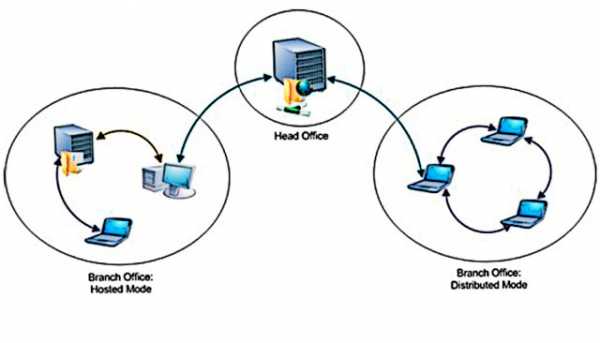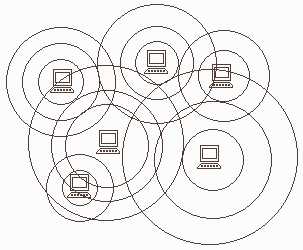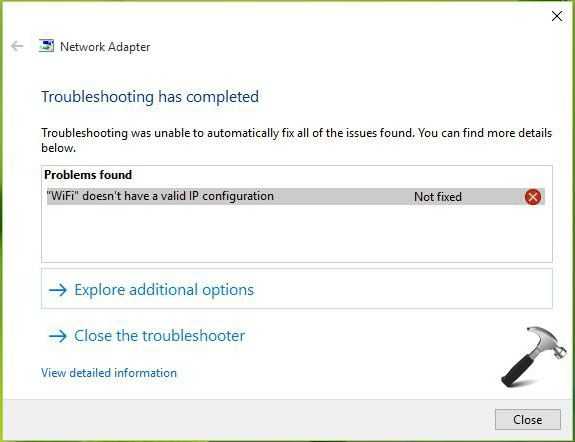Настройка маршрутизации по двум провайдерам. Прописать маршрут в windows server 2018
Настройка маршрутизатора на базе Windows Server 2012 R2
В этой статье посмотрим, как с помощью встроенных средств на базе сервера с Windows Server 2012 R2 организовать простой межсетевой маршрутизатор. И хотя на практике маршрутизаторы на базе компьютеров используются довольно редко (аппаратные маршрутизаторы, как правило, имеют более высокую производительность, надежность и несколько дешевле выделенного компьютера), в тестовых или виртуальных средах, когда нужно срочно настроить маршрутизацию между несколькими подсетями, маршрутизатор на базе Windows Server вполне себе приемлемое решение.
Итак, в роли маршрутизатора будет выступать сервер с ОС Windows Server 2012 R2. Сервер имеет 2 сетевых интерфейса: физических или виртуальных, если сервер запущен на гипервизоре. Каждому интерфейсу сервера назначен выделенный IP адрес из различных подсетей. Для удобства, мы переименовали названия сетевых интерфейсов в Панели управления сетями и общим доступом:
Сетевая карта 1 (сетевая карта подключена во внутреннюю LAN сеть):
Имя: LAN
IP: 10.0.1.1
Сетевая карта 2 (сетевая карта во внешней сети ):
Имя: Internet
IP: 192.168.1.20
Наша задача – организовать маршрутизацию пакетов из локальной подсети 10.0.1.0 во внешнюю подсеть 192.168.1.0 (как правило, такая сеть имеет выход в интернет) через NAT. Такую схему можно реализовать в случае необходимости организации доступа клиентов из внутренней сети в интернет.
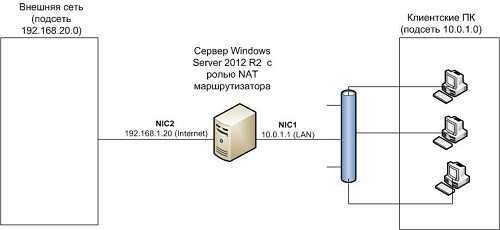
Маршрутизация в Windows Server 2012 R2 реализуется на базе роли Remote Access (RRAS). Данная служба появилась еще в Windows Server 2003 и до текущей в версии Windows Server ее интерфейс и процесс настройки практически не изменился.
В первую очередь нужно установить роль Remote Access. Для этого откроем консоль Server Manager, выбираем Manage -> Add Roles and Features, находим и отмечаем роль Remote Access, в ее составе выбираем службу Routing, и, соглашаясь со всеми предложенными по умолчанию компонентами, запускаем ее установку (Install). 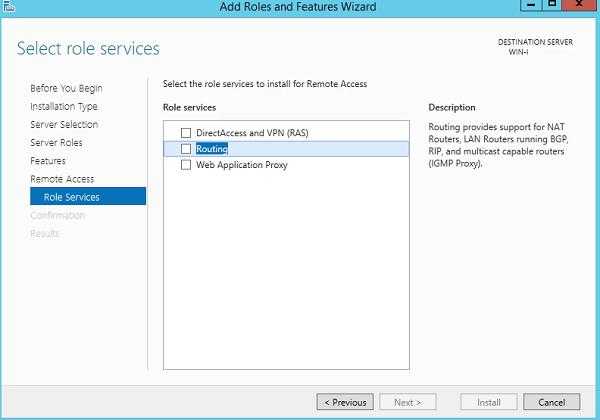
После окончания установки открываем консоль Routing and Remote Access (rrasmgmt.msc), щелкаем по имени сервера (с красной стрелкой) и выбираем Configure and Enable Routing and Remote Access. 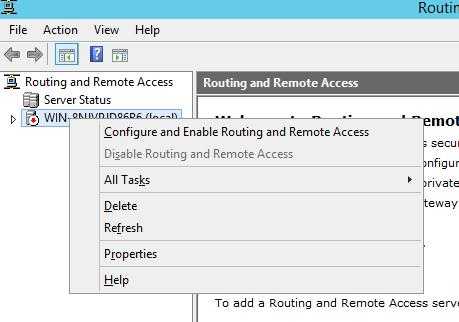
В открывшемся окне выбираем пункт Network Address Translation (NAT).
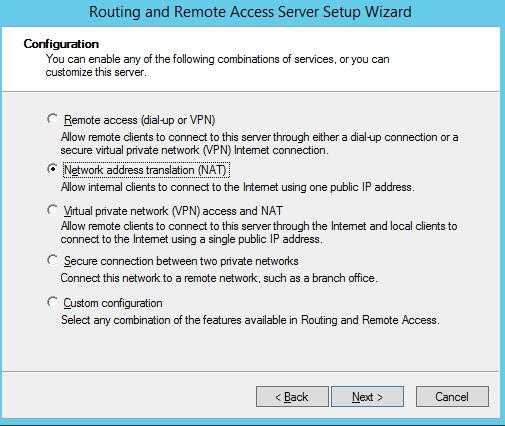
На следующей шаге (NAT Internet Connection) нужно выбрать сетевой интерфейс, подключённый ко внешней сети / Интернету (в нашем примере это интерфейс Internet с ip 192.168.1.20). Этот интерфейс будет «публичным интерфейсом» нашего NAT роутера. 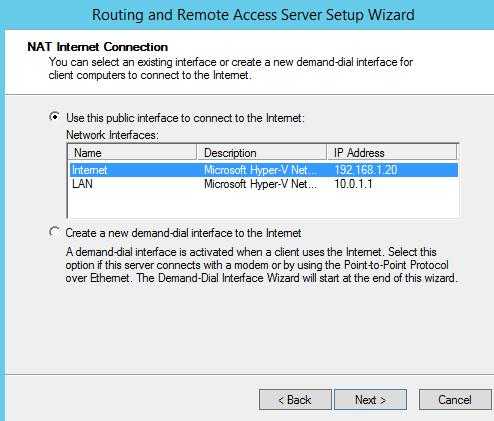
Далее будет предложено указать должен ли NAT роутер обеспечить клиентов внутренней сети сервисами DHCP и DNS. Как правило, этот функционал во внутренней сети уже имеется, поэтому в нем мы не нуждаемся. 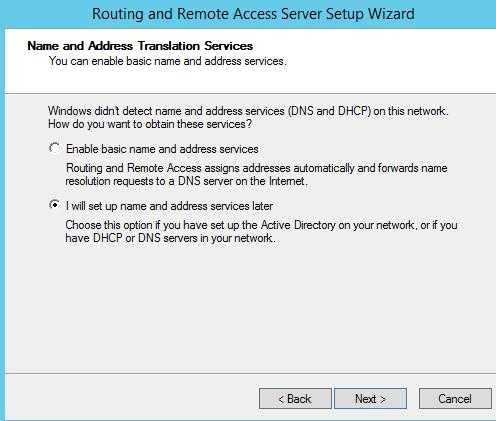
На этом базовая настройка маршрутизации на Windows Server 2012 R2 завершена. Сервер уже должен выполнять маршрутизацию пакетов между двумя подключенными сетями и выполнять трансляцию сетевых адресов (NAT).
Чтобы в этом убедиться, в консоли RRAS откройте свойства сервера. На вкладке General показано, что IPv4 маршрутизация включена (т.е. пакеты IPv4 будут пересылаться с одной сетевой карты на другую).
Проверить работу маршрутизации можно, указав на клиентском компьютере во внутренней сети (к которой подключен интерфейс сервера LAN) в качестве шлюза IP-адрес сервера (10.0.1.1), и выполнить ping или трассировку маршрута к ресурсу, расположенному во внешней сети или интернете. Эти попытки должны быть успешными.
Примечание. Windows Server 2012 R2 поддерживает статическую маршрутизацию, протокол динамической маршрутизации RIPv2 и BGPv4. Поддержка OSPF была прекращена еще в Windows Server 2008.
В нашем случае на сервере осуществялется статическая маршрутизация. Если нужно добавить новый маршрут, щелкните ПКМ по Static Routes, выберите пункт меню New static route и создайте новое статическое правило маршрутизации.
Примечание. Статический маршрут также можно добавить из командной строки с помощью команд Route или netsh.
Настройка маршрутизации по двум провайдерам / Хабрахабр
Вчера столкнулся с небольшой проблемой — на машине с Win2k3 установлены 2 сетевых карты, 2 провайдера. Проблема оказалась следующая: подсети пересекаются (точнее — совпадают). Было решено использовать за основной шлюз 1го провайдера, а по внутрисетевым ресурсам гулять — через 2го. И всё бы ничего, но машина должна обслуживать входящие соединения с обоих интерфейсов. Но, благодаря статическим маршрутам, ответы на запросы из подсети 10.0.0.0/8, пришедшей со стороны первого провайдера уходили через канал второго провайдера, что было, мягко говоря, не тем, что нужно. Как решить эту проблему под линухом — я знал (и тоже поведаю в этой заметке). Немного погуглив был найден вариант решения (в msdn'e наткнулись на управления приоритетами соединений). Коллега (WAJIM, привет) подумал — и нашёл 2й вариант. Потом немного (совсем немного) подумал я — и по аналогии появился 2й вариант решения для линуха :) Итого, под катом вас ожидает 4 варианта решения задачи маршрутизации по 2м провайдерам — 2 под виндовс и 2 под линукс. Дано:- 2 физических фаервола, по совместительству являющихся шлюзами (192.168.1.10 и 192.168.2.10)
- 2 сетевых интерфейса (lan1 — 192.168.1.101 и lan2 — 192.168.2.101)
- желание заставить это добро работать так, как нужно нам
- Windows
- Управление приоритетом сетевых подключений: Необходимо создать 3 маршрута:route -p add 0.0.0.0 mask 0.0.0.0 192.168.1.10 metric 1 route -p add 10.0.0.0 mask 255.0.0.0 192.168.1.10 metric 1 route -p add 10.0.0.0 mask 255.0.0.0 192.168.2.10 metric 1 Далее идём в Сетевые подключения -> Дополнительно -> Дополнительные параметры, перемещаем lan2 вверх, чтобы это соединение оказалось выше lan1. Готово.
- Приоритет в таблице маршрутизации: Опять же — создаём 3 маршрута. Только изменим метрикиroute -p add 0.0.0.0 mask 0.0.0.0 192.168.1.10 metric 1 route -p add 10.0.0.0 mask 255.0.0.0 192.168.1.10 metric 2 route -p add 10.0.0.0 mask 255.0.0.0 192.168.2.10 metric 1 И никаких танцев с приоритетом интерфейсов. Считаю этот метод оптимальным.UPD: метрика интерфеса, приоритет которого выше (см. предыдущий пункт) не должна быть наименьшей.
- Linux
- Приоритет в таблице маршрутизации: Тут почти тоже самое, что и в предыдущем пункте (только синтаксис чуток различается)route add default gw 192.168.1.10 metric 0 route add -net 10.0.0.0/8 gw 192.168.1.10 metric 1 route add -net 10.0.0.0/8 gw 192.168.2.10 metric 0
- iproute2:
Собственно, для этого решения необходимо наличие установленного пакета iproute2. В дебиане — apt-get install iproute.
В этом случае нам понадобится 2 маршрутаroute add default gw 192.168.1.10 metric 0
route add -net 10.0.0.0/8 gw 192.168.2.10 metric 0
Создадим 2 таблицы маршрутизации:echo '10 lan1' >> /etc/iproute2/rt_tables
echo '11 lan2' >> /etc/iproute2/rt_tables
Добавляем в эти таблицы правила маршрутизации:ip route add default via 192.168.1.10 table lan1
ip rule add from 192.168.1.101 table lan1
ip route add 127.0.0.0/8 dev lo table lan1
ip route add default via 192.168.2.10 table lan2 ip rule add from 192.168.2.101 table lan2 ip route add 127.0.0.0/8 dev lo table lan2
Последние правила — для того, чтобы пакеты с локального интерфейса не терялись.
case "$IFACE" in eth2) ip route add default via 192.168.1.10 table lan1 ip rule add from 192.168.1.101 table lan1 ip route add 127.0.0.0/8 dev lo table lan1 ;; eth3) route del default gw 192.168.2.101 route add -net 10.0.0.0/8 gw 192.168.2.10 1 ip route add default via 192.168.2.10 table lan2 ip rule add from 192.168.2.101 table lan2 ip route add 127.0.0.0/8 dev lo table lan2 ;; esacUPD: поправил косяки в указании метрики.
И ещё раз, коллеги — с праздником :)
habr.com
Статическая маршрутизация Cisco | Настройка серверов windows и linux

Всем привет сегодня мы с вами поговорим про такую вещь как статическая маршрутизация в оборудовании Cisco. Эта статья продолжение поста Как настроить маршрутизатор cisco / Организация сети для небольшого офиса. Там мы настроили локальную сеть в двух офисах компании, один маленький офис, второй чуть побольше. На роутере во втором офисе мы остановились на настройке статической маршрутизации, чем мы и займемся.
Таблица маршрутизации
Первое с чем нужно познакомиться, это с понятием таблицы маршрутизации. Если в двух словах это некая карта маршрутов, до сетей о которых знает ваш коммутатор 3 уровня или роутер. Для большей наглядности ее можно сравнить с картой дорог до городов России. И для того, чтобы например мне попасть из Москвы в Нижний Новгород, я должен выбрать определенную дорогу. Так и ваш роутер выбирает ее. Далее если мне нужно из Москвы попасть в Казань, и мне нужно ехать туда через Нижний Новгород, то В НН должен быть свой маршрут до Казани и так далее.
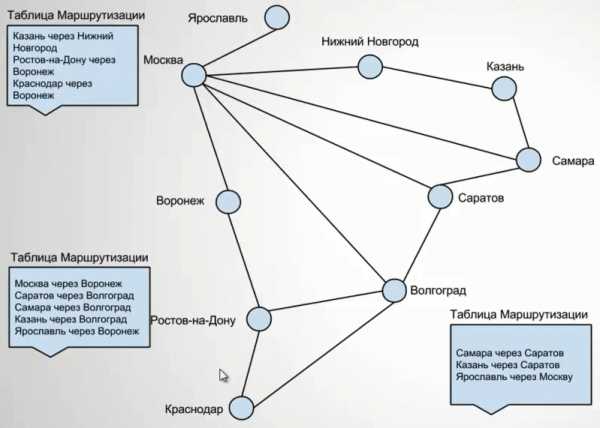
Статический маршрут - это постоянный неизменный маршрут, чаще всего прописанный в ручную.
Схема сети офисов
У нас есть филиал, в котором 3 компьютера коммутатор второго уровня Cisco 2960 и Роутер Cisco 1841, есть три vlan (2,3,4). Есть главный офис в котором есть 5 vlan (2,3,4,5), маршрутизацией локального трафика занимается ядро в виде коммутатора 3 уровня Cisco 3560, который VLAN 5 подключен к роутеру Cisco 2911, на котором настроен будет интернет и канал до филиала.
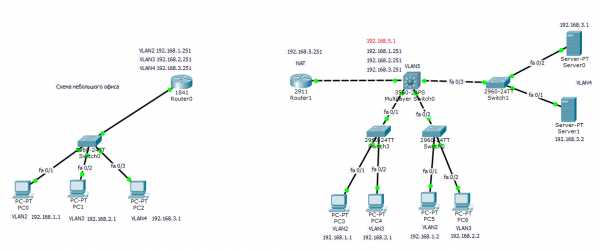
В предыдущем посте где мы создавали данную локальную сеть я не настроил vlan 5 на роутере и ядре, исправим это.
Настройка Cisco 2911 и Cisco 3560
Настройка Cisco 3560
enable conf tСоздаем Vlan 5vlan 5name VLAN5exit
Настроим ip адрес VLAN5int vlan 5ip address 192.168.5.1 255.255.255.0exit
Добавим порт gi1/1 в VLAN5int gi0/1
выставляем режим доступаswitchport mode accessswitchport access vlan 5no shutdowndo wr mem
Настройка Cisco 2911
Так как у нас локальной маршрутизацией трафика занимается ядро то тут sub интерфейсов создавать не нужно. Настроим порт роутера gi0/0 на vlan5.
Добавление статических маршрутов на Cisco 2911
Так как наш роутер Cisco 2911 ничего не знает о сетях 192.168.1.0, 192.168.2.0, 192.168.3.0, то нужно задать ему статические маршруты до них, через ядро делается это следующим образом.
Удостоверимся что пинг не проходит до компьютера 192.168.1.1, вводим на роутере.
Видим ответов нет
Переходим в режим конфигурирования командой
и смотрим команду ip:
Router(config)#ip ?access-list Named access-list
cef Cisco Express Forwarding
default-gateway Specify default gateway (if not routing IP)
default-network Flags networks as candidates for default routes
dhcp Configure DHCP server and relay parameters
domain IP DNS Resolver
domain-lookup Enable IP Domain Name System hostname translation
domain-name Define the default domain name
flow-export Specify host/port to send flow statistics
forward-protocol Controls forwarding of physical and directed IP broadcasts
ftp FTP configuration commands
host Add an entry to the ip hostname table
local Specify local options
name-server Specify address of name server to use
nat NAT configuration commands
route Establish static routes
routing Enable IP routing
ssh Configure ssh options
tcp Global TCP parameters
Нам нужна команда ip route.
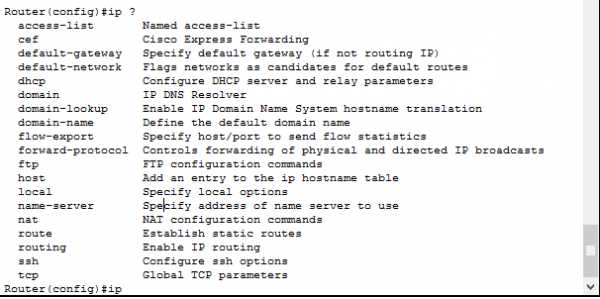
так как ip адрес на ядре сети (Cisco 3560) у VLAN 5 у нас 192.168.5.1 то он будет выступать для нас шлюзом. В итоге пишем.
ip route 192.168.1.0 255.255.255.0 192.168.5.1ip route 192.168.2.0 255.255.255.0 192.168.5.1ip route 192.168.3.0 255.255.255.0 192.168.5.1
и выполнив теперь команду Ping мы видим. что пакет дошел до 192.168.1.1
Планирование сети
Все бы хорошо, но мы не правильно спланировали сеть в удаленном офисе. Так как там как и в главном, тоже есть сеть 192.168.1.0, 192.168.2.0, 192.168.3.0, такого быть не должно иначе получается дубли. Как правильно планировать сеть я писал тут, вам нужно перенастроить, как ранее описано в предыдущей статье. В итоге в филиале я заменил сети на 11, 22, 33 третьи актеты ip адреса. Общая картина теперь выглядит так.
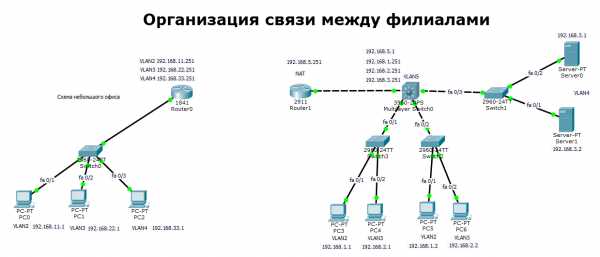
Соединение роутеров
Соединяем наши роутеры. Предположим, что между ними есть прямой линк, в жизни конечно это VPN канал. настроим в начале роутер Cisco 2911 в главном офисе.
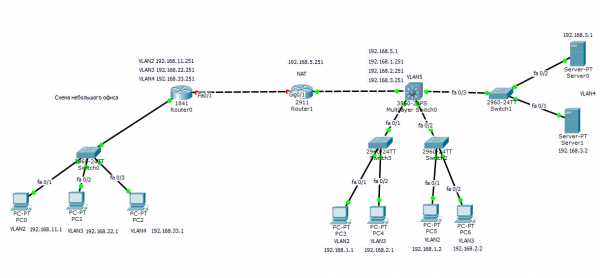
маска тут 32 бита так как нам достаточно всего 2 ip адреса.
enableconf tint gi0/1no shutdownip address 192.168.100.1 255.255.255.252endwr mem
Теперь настроим роутер Cisco 1841 в филиале. У меня это интерфейс fa0/1
enableconf tint fa0/1ip address 192.168.100.2 255.255.255.252no shutdowndo wr mem
У нас загорелись порты обоих коммутаторов.
Проверяем пинги с роутеров друг до друга
Видим, что все успешно.
Настройка маршрутов между роутерами
Пробуем например с роутера в филиале пропинговать компьютер 192.168.1.1, и естественно пинг не пройдет так как нет маршрутов, чем мы и займемся. Так как у нас один шлюз соединения между офисами, то правильнее будет прописать один дефолтный путь, но можно и прописывать конкретный статический маршрут, например если основной шлюз интернет и весь трафик по умолчанию идет туда и вы хотите на конкретную сеть завернуть через другой шлюз.
ip route 0.0.0.0 0.0.0.0 192.168.100.1но если бы нужно было прописать ручками каждый то вот так
ip route 192.168.1.0 255.255.255.0 192.168.100.1
ip route 192.168.2.0 255.255.255.0 192.168.100.1
ip route 192.168.3.0 255.255.255.0 192.168.100.1do wr mem
Настроим теперь роутер у главного офиса, нам нужно добавить маршруты до сетей 192.168.11.0, 192.168.22.0, 192.168.33.0.
ip route 0.0.0.0 0.0.0.0 192.168.100.2
либо если нужно в ручную отдельным маршрутом.
ip route 192.168.11.0 255.255.255.0 192.168.100.2ip route 192.168.22.0 255.255.255.0 192.168.100.2ip route 192.168.33.0 255.255.255.0 192.168.100.2do wr mem
Настройка маршрутов на ядре
Напомню, что локальный трафик маршрутизирует ядро сети коммутатор 3 уровня Cisco 3560, и на нем нужно тоже указать маршруты, до филиала. В качестве шлюза указывается, ip адрес vlan5 на роутере 2911 192.168.5.251
ip route 192.168.11.0 255.255.255.0 192.168.5.251ip route 192.168.22.0 255.255.255.0 192.168.5.251ip route 192.168.33.0 255.255.255.0 192.168.5.251do wr mem
Вот финальный вид нашей филиальной сети.
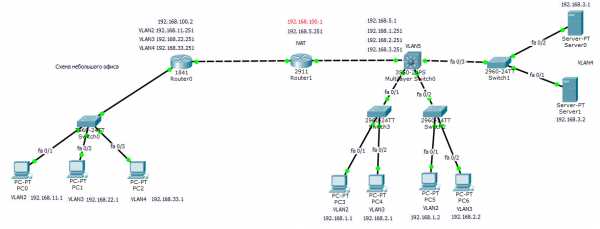
Берем теперь компьютер из филиала с ip адресом 192.16811.1 и пробуем с него пропинговать 192.168.1.1 для примера. И видим, что все отлично пингуется, значит связь между офисами есть.
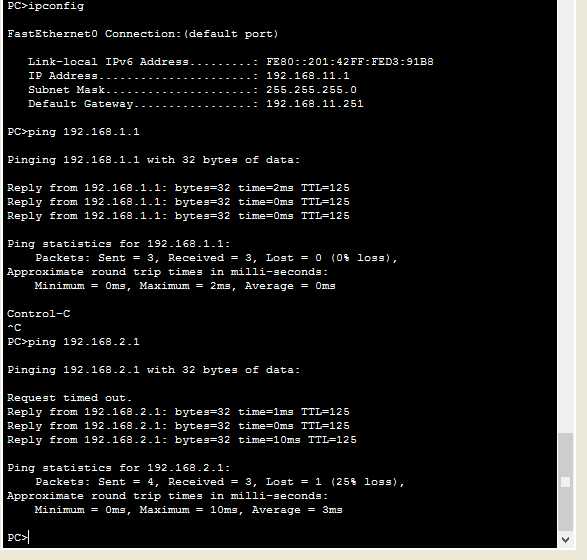
Посмотреть таблицу маршрутизации на Cisco можно командой
Где буква C означает что соединение установлено, буква S означает что маршрут статический.
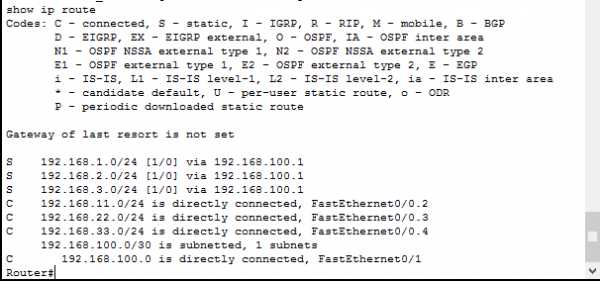
Вот так вот просто объединить офисы в одну сеть, мы с вами разобрались со статической маршрутизацией, рассмотрели ее на примерах. В организации тестового стенда мне помог симулятор, Скачать Cisco packet tracer можно тут. На этом все.
Материал сайта pyatilistnik.org
pyatilistnik.org